Aggiungi ed elimina l'elemento

Aggiungi l'elemento alla tela
Per accedere e utilizzare un widget:
Nell’editor di Elementor, fai clic su +.
Vengono visualizzati tutti gli elementi disponibili.Fai clic o trascina l’elemento nell’area di lavoro. Per ulteriori informazioni, consulta Aggiungere elementi a una pagina.
Elimina l'elemento
Per eliminare l’elemento:
- Nell’area di lavoro, seleziona l’elemento facendo clic su di esso.
- Premi il tasto Canc sulla tastiera. Per maggiori informazioni, consulta Eliminare elementi da una pagina.
Cos'è il widget intestazione?
Le intestazioni o i titoli attirano l’attenzione sulle sezioni più importanti del tuo sito. Il widget Intestazione viene utilizzato per inserire e personalizzare le intestazioni delle pagine senza utilizzare alcun codice.
Visualizza tutte le opzioni disponibili con l’elemento Intestazione.
Caso d'uso comune
Alex sta costruendo un sito web per una panetteria. Nella parte superiore della homepage, aggiungono un’intestazione prominente con il testo Panificare con Amore e selezionano il tag HTML <h1> per i benefici SEO. Personalizzano anche la tipografia per far risaltare il titolo, utilizzando uno stile di carattere caldo e invitante che si allinea con l’identità del marchio della panetteria.
Esempio
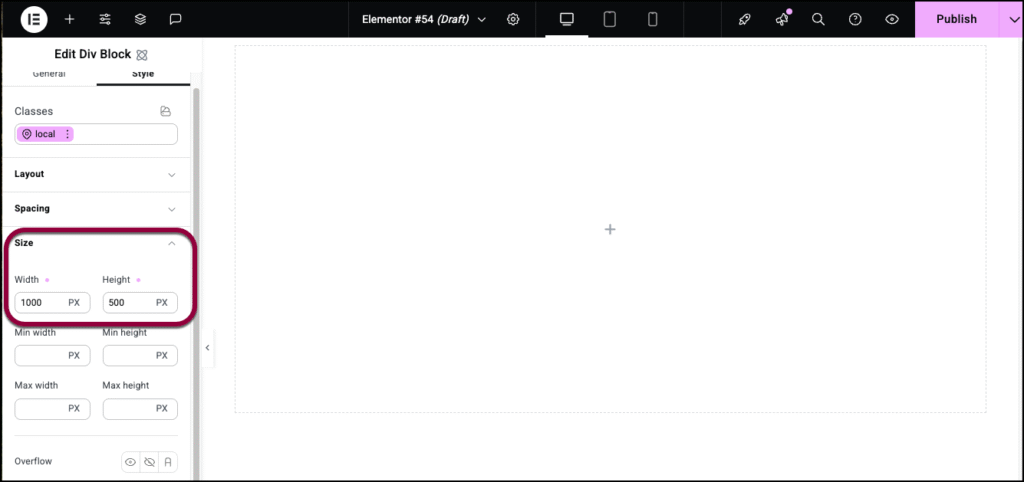
Ulteriori casi d'uso
- Titoli e sottotitoli dei post del blog.
- Crea intestazioni di testimonianze.
- Titoli interattivi di invito all’azione (CTA).
Aggiunta di un elemento di intestazione: passo dopo passo
Nell’esempio seguente, creeremo un’intestazione accattivante per una panetteria.
Aggiungi un elemento di intestazione
Per aggiungere un elemento Intestazione:
- Aggiungi il widget intestazione all’area di lavoro. Per maggiori dettagli, consulta Aggiungi elementi a una pagina.
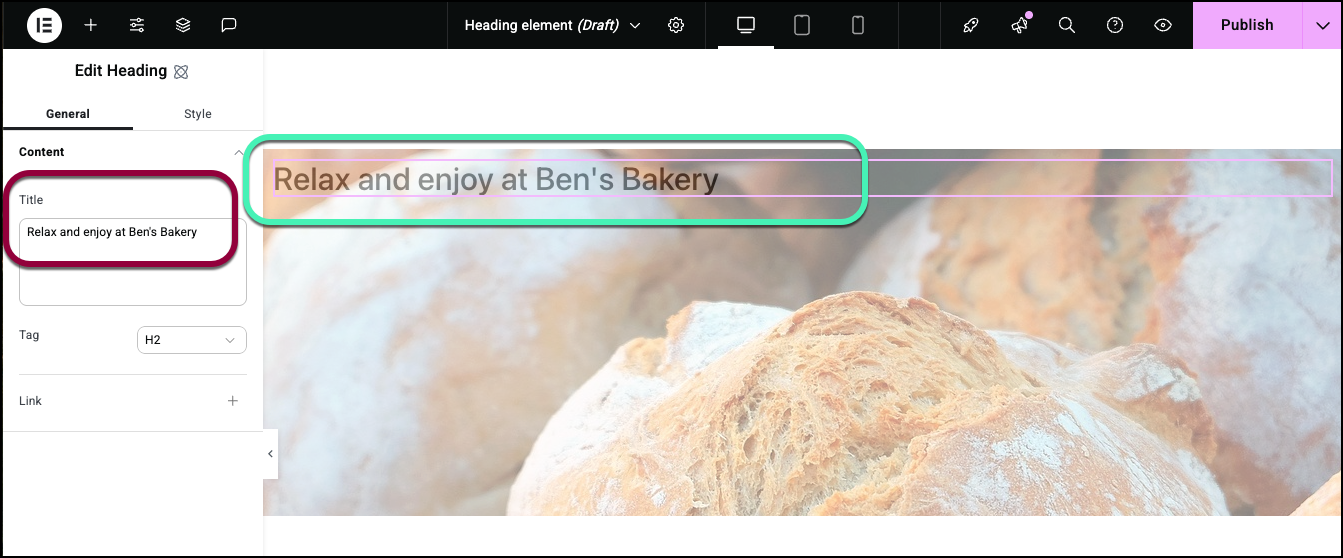
- Nella scheda Generale, sotto Titolo, aggiungi il testo principale per la tua intestazione.
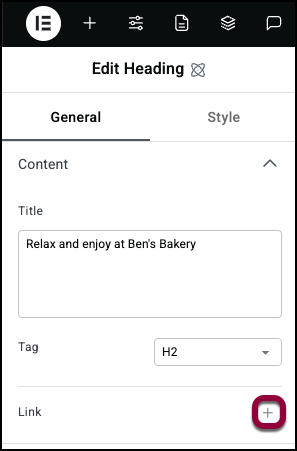
- Per creare un’intestazione cliccabile, fai clic sul segno più accanto a Link.
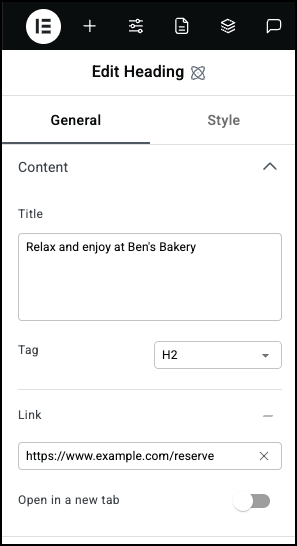
- Inserisci la URL di destinazione a cui vuoi che i visitatori accedano nel campo Link.
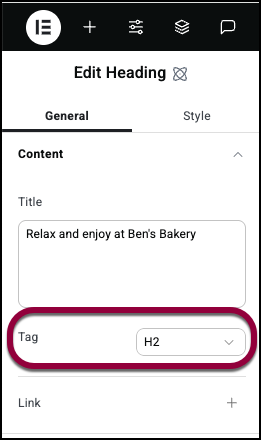
- Usa il campo Tag HTML per definire il tipo di tag HTML per la tua intestazione.
In questo caso lasceremo l’intestazione come un H2 per indicarne l’importanza.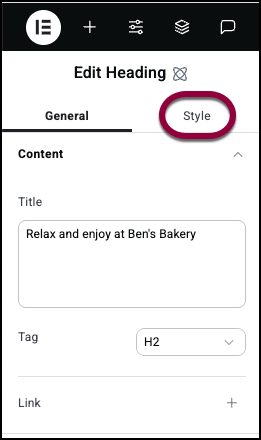
- Clicca sulla scheda Stile.
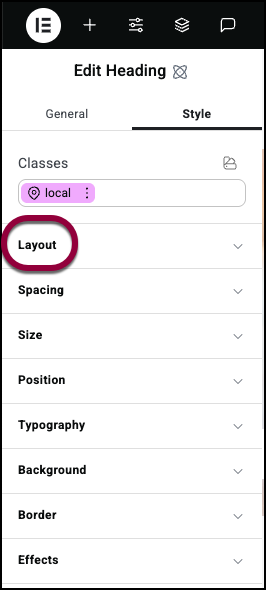
- Apri la sezione Layout.

- Il campo Allinea automaticamente ti consente di scegliere dove visualizzare l’intestazione all’interno del contenitore principale. Le opzioni disponibili sono Inizio, Centro, Fine ed Estendi. Per maggiori dettagli sulla sezione Layout, consulta Scheda Stile – Layout.
In questo caso, centreremo l’intestazione.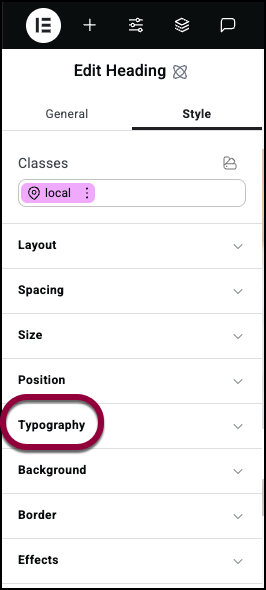
- Apri il campo tipografia per configurare la dimensione e il tipo di carattere. Per i dettagli, vedi Scheda Stile – Tipografia.
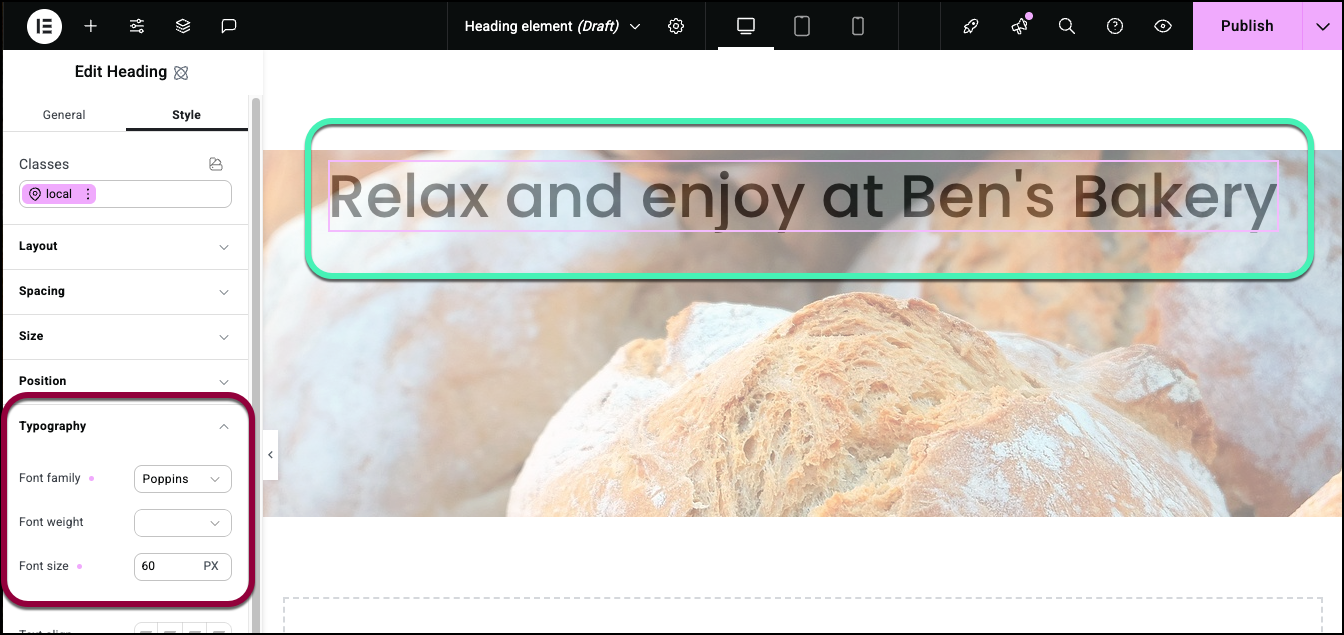
Qui, daremo all’intestazione un carattere meno formale e più grande.
Impostazioni per l'elemento di intestazione
Puoi personalizzare i tuoi elementi utilizzando contenuti, stile e altri parametri avanzati, offrendoti una grande flessibilità nell’adattarli alle tue esigenze. Fai clic sulle schede sottostanti per visualizzare tutte le impostazioni disponibili per questo elemento.
Scheda Generale
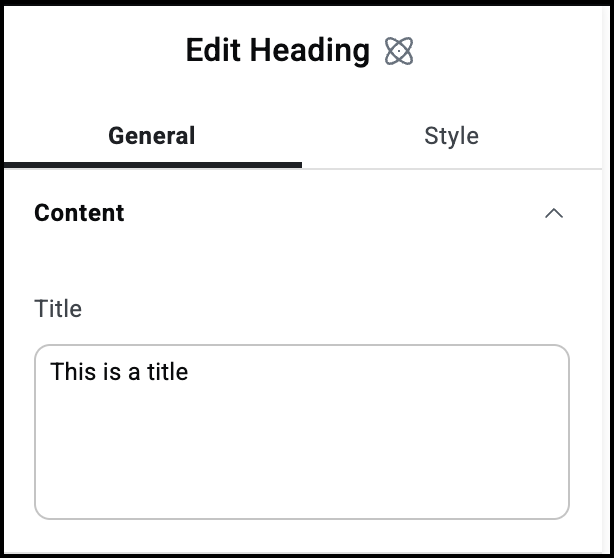
Titolo
Il testo che appare nell’intestazione.
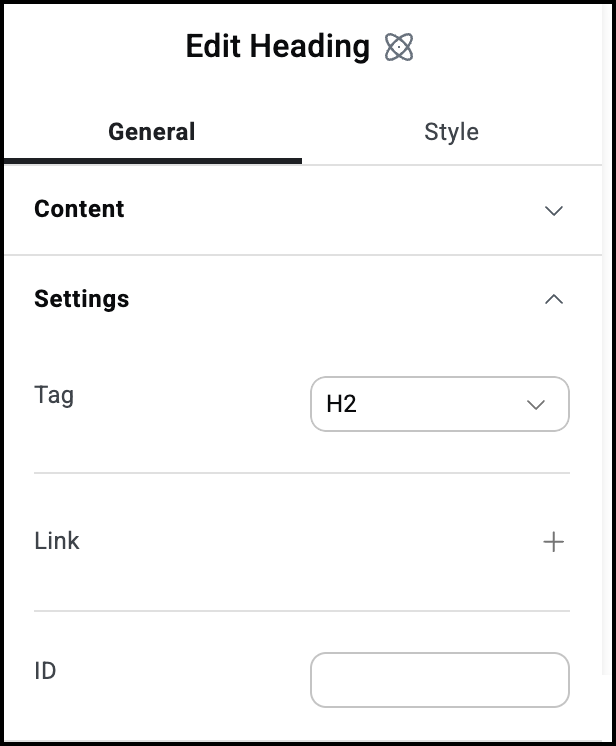
Tag
Scegli il tag HTML per la tua intestazione. Tagging correttamente il tuo elemento aiuta i motori di ricerca a capire il tuo sito e può aiutare SEO.
Collegamento
Fai clic sul segno più per inserire un link. I visitatori che fanno clic sul file Div Block apriranno il link.
Se aggiungi un link, viene visualizzata la seguente opzione:
Apri in una nuova scheda: se il Div Block contiene un link, attiva/disattiva se desideri che il link si apra in una nuova scheda.
ID
Consente di taggare singoli elementi in una pagina. In questo modo puoi collegarti a questo elemento specifico.
Scheda Stile
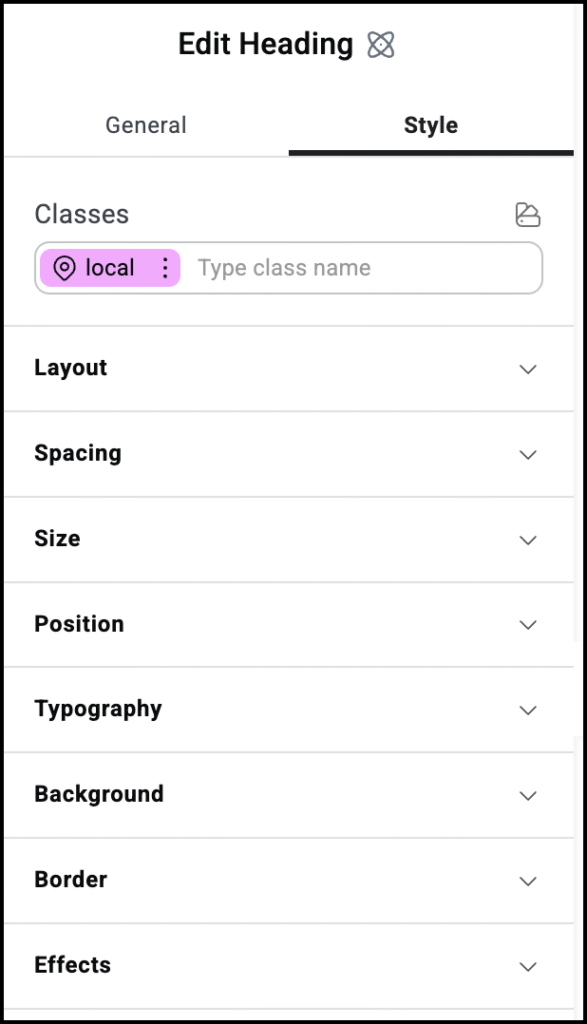
Opzioni scheda Stile
Visualizza i singoli articoli sulle opzioni di stile:

